

Av Adela D. Louie, Senast uppdaterad: March 31, 2022
Är din smartphones skärm trasig? Har du några viktiga data som du behöver se på din trasiga enhet? Vill du veta en väg vidare hur man ser trasig telefonskärm på datorn? Om ditt svar på alla dessa frågor är ett JA, då är det här inlägget definitivt något för dig.
Smartphones är en av de mest användbara prylarna som vi har nu. Det beror på att smartphones spelar en så viktig roll i vår vardag. Genom att ha och använda en smartphone kommer du att kunna göra uppgifter enklare, dina checklistor, dina mötesscheman och mer.
Genom att ha en smartphone-enhet kan du också kontakta eller komma i kontakt med de människor du älskar även om de är mil bort. Genom detta har kommunikationen aldrig varit enklare.
Dessa är de vanligaste anledningarna till att man inte har råd att förlora sina smartphones eller gå sönder. Men olyckliga saker händer i vårt dagliga liv, och det finns en chans att din smartphone-enhet kan gå sönder. Och en av de delar av din smartphone som har stor risk att gå sönder är dess skärm.
Men när det kommer till vissa människor, är inte ens den minsta anledningen till att deras smartphone-enheter går sönder en ursäkt för dem att hoppa över uppgifter som de behöver slutföra. I det här läget måste de göra det få tillbaka data från den trasiga telefonen, och det är därför vi kommer att visa dig några knep för hur du ser trasig telefonskärm på datorn.
Del 1. Hur man visar trasig telefonskärm på dator med OTGDel 2. Använd USB-filöverföringsläget Del 3. Aktivera överföringsläge med utvecklaralternativ Del 4. Låt din telefon casta till din PC Del 5. Hur man visar trasig telefonskärm på datorn – extrahering av data med hjälp av FoneDog Broken Android-dataextraktion Del 6. Slutsats
Ocuco-landskapet On The Go-enhet eller bättre känd som OTG är en liten enhet som kommer att kunna ha din telefon ansluten från en USB utan att behöva ansluta till din dator. Men för att du ska kunna använda den här metoden måste du se till att din telefon kan stödja OTG-funktionen.
Vi vet att de flesta smartphone-enheter faktiskt är kompatibla med den här enheten. Men det finns fortfarande vissa versioner av Android som inte stöder detta. Speciellt om du använder en Android 6 eller en Android 7. Detta kräver då att du startar MTP manuellt.
Du kommer också att kunna använda den här metoden för att se trasig telefonskärm på datorn, du måste se till att skärmen på din Android-enhet inte är en svart skärm. Och när du väl kunde säkra alla de saker som vi har nämnt, här är stegen som du måste följa.
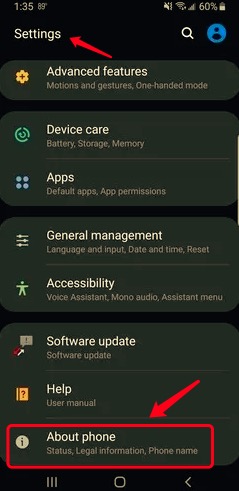
Denna metod är faktiskt känd som det enklaste sättet hur du kan komma åt din trasiga telefon med hjälp av en dator. Och detta är genom att använda USB-filöverföringsläget. Detta låter dig sedan koppla din trasiga telefon till din dator med en USB-kabel. Och därifrån kommer du att kunna komma åt dina filer från File Explorer på din PC.
Och om skärmen på din trasiga telefon fortfarande fungerar, kommer detta att vara lätt att göra. Det beror på att du kommer att behöva komma åt din trasiga telefon och ha den konfigurerad till MTP. Och med det, nedan är en lösning som du kan följa.
Och det här är hur enkelt det är att se trasig telefonskärm på datorn så länge det fortfarande finns en chans att touchen fortfarande fungerar. Men om det inte finns något sätt att skärmen inte kan komma åt längre, gå vidare och prova nästa del nedan.
Nu, ifall din skärm är helt död och du inte längre kan använda dess beröring för att navigera på den, så är det här alternativet du kan använda. Och eftersom det inte finns något sätt för dig att konfigurera din telefon till MTP, kan du använda alternativet för utvecklare. Och innan du gör detta måste du ha en USB-mus och OTG för att du ska kunna styra din skärm på din trasiga telefon.
Och för att du ska kunna göra detta, här är stegen som du måste följa.
Ett av de bästa sätten att se trasig telefonskärm på datorn är att använda en metod som kallas screencasting. Har du någonsin hört talas om metoden som kallas spegling? Där du delar din telefonskärm med en större. Det är nästan samma sak som den här processen.
Om du använder en Windows 10 PC och en Android-enhet som är kompatibel med den behöver du inte längre
Och för att veta mer om hur du gör det, här är de saker du behöver följa.
Nu när du kunde veta hur du visar trasig telefonskärm på datorn, kommer vi också att visa dig ett sätt hur du kan se och samtidigt extrahera din data från din trasiga telefon. Och med det som sagt, vi presenterar stolt din the FoneDog Broken Andriod Data Extraction.
Ocuco-landskapet FoneDog Broken Android Data Extraction är det bästa verktyget du någonsin kan använda för att extrahera data från din trasiga Android-enhet. Genom att använda det här verktyget kommer du att kunna återställa dina data från din trasiga Android-enhet som dina videor, foton, meddelanden, samtalshistorik, WhatsApp och mer. Och det här verktyget är mycket kompatibelt med Samsung-enheter.
Broken Android Data Extraction
Återställ foton, meddelanden, WhatsApp, videor, kontakter, samtalshistorik från trasig Samsung-telefon.
Återställ data när du inte kan ange lösenordet på Android.
Komplett kompatibel med Samsung Galaxy-enheter.
Gratis nedladdning

Denna programvara kan användas vid olika typer av skador som din Samsung-enhet har som glömt lösenord, systemkrasch, virus, trasig skärm, frusen skärm och mer. Och för att du ska veta mer om hur du kan använda FoneDog Broken Android Data Extraction, nedan är en enkel guide som du kan följa för att återställa dina data från internminnet på din telefon.
Ladda ner och installera programmet på din dator. Och när du är klar, starta den och anslut din Android-enhet till din dator också med din USB-kabel. Välj sedan alternativet Broken Android Data Extraction i programmets huvudgränssnitt.

Och sedan, på nästa sida, måste du välja vilken typ av skada som matchar din Android-enhet. Så, på den delen, välj helt enkelt Brutet.

Och sedan märket och modellen på din trasiga Android-enhet. Genom att ange korrekt information här, kommer det att tillåta programvaran att få rätt paket som behövs för din Android-enhet. När du är klar klickar du bara på Nästa knappen på skärmen.

Sedan kommer du att kunna se instruktionerna på skärmen enligt följande:

Och när du väl är i nedladdningsläget kommer FoneDog Broken Android Data Extraction att börja ladda ner det återställningspaket som behövs så allt du behöver göra är att vänta tills processen är klar.
När processen för nedladdning och skanning är klar kan du nu helt enkelt förhandsgranska dina data på din skärm och återställa de du vill ha. Klicka bara på Recover knappen och du är klar på bara en kort tid.

Folk läser ocksåHur man överför data från en trasig telefon till en ny telefonSamsungs skärm är trasig. Hur kan jag återställa data?
Som du kan se finns det många sätt hur man ser trasig telefonskärm på datorn. Allt du behöver är att följa ovanstående tips som vi har för dig ovan beroende på vad du är bekväm med att göra med din Android-enhet och vad den fortfarande kan göra för dig. Men när det kommer till att återställa data från din trasiga telefon är FoneDog Broken Android Data Extraction-verktyget definitivt det bästa verktyget du borde ha.
Lämna en kommentar
Kommentar
Broken Android Data Extraction
Extrahera data från trasig Android-telefon och fixa tegeltelefon.
Gratis nedladdningHeta artiklar
/
INTRESSANTTRÅKIG
/
ENKELSVÅR
Tack! Här är dina val:
Utmärkt
Betyg: 4.7 / 5 (baserat på 60 betyg)